費用対効果に優れるA4複合機「HP Officejet 5740」の実力をチェックする:オフィスから家庭まで幅広く(2/3 ページ)
カートリッジ一体型インクながらユニークな仕組みを
インクは黒1色に3色インクの2カートリッジ構成で、黒が顔料インク、CMYの3色は染料インクを採用している。インクの最小ドロップサイズは2.3ピコリットルだ。独立型インク採用のモデルが最小1.2ピコリットルなので、その倍近いサイズだが、画質的には人の目で判別できるほどの違いはない。
通常時の黒印刷は、顔料ブラックを使うが、黒インクがなくなった状態では、染料3色カートリッジを混ぜたコンポジットブラックで黒印刷となる。コンポジットブラックは、どうしても薄めの黒となってしまうが、黒インクが切れているときに緊急避難的に利用できる。
ほかにもカートリッジを取り外して黒インクやカラーインクのみで印刷を行う「シングルカートリッジモード」機能がある。インクジェットプリンタは、その構造上、ヘッドの空打ち(インクを吐き出す動作をしても実際はインクを吐き出さない)をしてしまうとヘッドを痛めて寿命を縮めてしまうため、一部のインクがなくなってしまうだけで、別のインクが残っていたとしても印刷ができなくなってしまう。
これが不経済だというユーザーからの要望で、各色を個別に交換できる独立型インクシステムが登場したが、OJ5740では価格を下げるために一体型カートリッジを復活させ、コンポジットブラックとシングルカートリッジモードを取り入れることでカラーインクの一部がなくなってもシングルカートリッジモード、黒インクがなくなってしまえばコンポジットブラックと、印刷を続けることができる。
カートリッジの交換では、スキャナーユニットを大きく開いてインクカートリッジ部分に装着されている古いカートリッジを取り外し、新しいカートリッジに入れ替えるだけだ。カートリッジはインクヘッドと一体型になっており、交換するたびにインクヘッドが新しいヘッドにリフレッシュされる。これもヘッド一体型のメリットといえる。
インクをHP DirectPlusで購入した場合の税別価格は、ノーマルサイズのカートリッジは黒が1400円、増量カートリッジの黒は2700円。ノーマルサイズのカラーが1700円、増量カートリッジは2700円となっている。印刷枚数は増量カートリッジを使うと、黒ならA4用紙約600枚(ノーマルサイズは約200枚)、カラーなら約415枚(同じく約165枚)の印刷が行える
2.65型の使いやすいタッチ対応ディスプレイ
本体上部の中央部分に設けた2.65型ディスプレイ部は、これまでのHPプリンタでも採用しているタッチ式ユーザーインタフェースを採用している。従来のHPプリンタを触ったことがあるユーザーだけでなく、AndroidやiOSといったモバイルOSを導入したデバイスを操作したことのあるユーザーなら、すぐにその操作に慣れることができるだろう。
これまでと同じように、操作の決定を行うごとに「シャキッ」というタッチ音で操作が完了したことを知らせてくれる。メニューの内容も日本語で(一部直訳的な表現も残るが)分かりやすいため、使いたい機能を探すときも特に迷うということもなかった。
本体のインタフェースは、USBに加え100BASE-TXの有線LAN、IEEE802.11b/g/nの無線LANを搭載しており、USBでもLAN経由でもスキャンが可能だ。従来モデルと同じく、TWAINドライバ経由とWIAドライバの2種類が選択できる。対応ソフトによるが基本的にはTWAINドライバの利用となるだろう。
SDメモリーカード(SDHC対応、miniSD/microSDはアダプタが必要)とUSBを用意しているので、デジタルカメラから取り出したメディアカードの中を確認して印刷したり、USBメモリに保存している文書を印刷することが“PCなし”でもできる。また、スキャンしたデータをUSBメモリにコピーしたり、ネットワーク経由でスキャンデータを特定の共有フォルダに保存するといったことも可能だ。

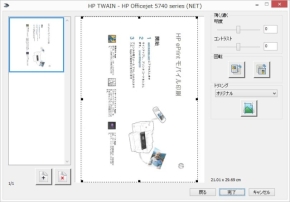 スキャナ用ドライバ。あらかじめ設定されたショートカットメニューを用意しているのでそれを選択し、必要があれば調整を行う。スキャンボタンをクリックするとプレビュースキャンを開始する(写真=左)。スキャンボタンをクリックして画像を取り込むと、この画面に切り替わる。スキャンする部分を選択したり画像の回転、画質の調整などをしたら「完了」をクリックすると実際のスキャンを実行する。ADFを利用した連続スキャンにも対応する(写真=右)
スキャナ用ドライバ。あらかじめ設定されたショートカットメニューを用意しているのでそれを選択し、必要があれば調整を行う。スキャンボタンをクリックするとプレビュースキャンを開始する(写真=左)。スキャンボタンをクリックして画像を取り込むと、この画面に切り替わる。スキャンする部分を選択したり画像の回転、画質の調整などをしたら「完了」をクリックすると実際のスキャンを実行する。ADFを利用した連続スキャンにも対応する(写真=右)Copyright © ITmedia, Inc. All Rights Reserved.
アクセストップ10
- バッファロー開発陣に聞く「Wi-Fi 7」にいち早く対応したメリット 決め手は異なる周波数を束ねる「MLO」【前編】 (2024年04月22日)
- 「IBMはテクノロジーカンパニーだ」 日本IBMが5つの「価値共創領域」にこだわるワケ (2024年04月23日)
- MSIから裏配線マザーが2モデル登場! (2024年04月22日)
- あなたのPCのWindows 10/11の「ライセンス」はどうなっている? 調べる方法をチェック! (2023年10月20日)
- MetaがMR/VRヘッドセット界の“Android”を目指す 「Quest」シリーズのOSを他社に開放、ASUSやLenovoが独自の新ハードを開発中 (2024年04月23日)
- ASUS、Wi-Fi 7に対応したハイエンド仕様のゲーミング無線LANルーター (2024年04月22日)
- トランセンド、M.2 2242に対応したM.2 NVMe Gen4 SSD (2024年04月22日)
- レノボ、スリムな3辺狭額縁デザインを採用した24.5型フルHD液晶ディスプレイ (2024年04月23日)
- 「Windows 11 Home」をおトクに「Windows 11 Pro」へアップグレードする方法 (2022年04月15日)
- 次期永続ライセンス版の「Microsoft Office 2024」が2024年後半提供開始/macOS Sonoma 14.4のアップグレードでJavaがクラッシュ (2024年03月24日)








